So blockieren Sie ein E-Mail-Tracking-Pixel auf iPhone, iPad und Mac
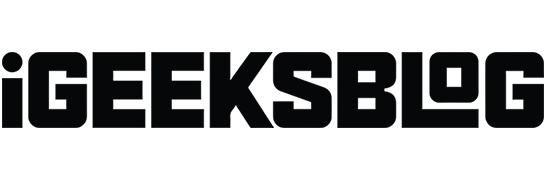
Unternehmen und Werbeagenturen haben die Möglichkeit, den Überblick über die E-Mails zu behalten, die sie an Sie senden. damit sie wissen, wann Sie sie öffnen. Und schlimmer noch: Sie verwenden E-Mail-Tracking-Pixel, um Ihre E-Mail-Aktivitäten, Ihr E-Mail-Engagement, Verhaltenstrends und mehr zu verfolgen.
Aber seien wir ehrlich: Nicht alle gesammelten Daten werden für positive Zwecke verwendet. Es gibt einige abscheuliche Taten. Unabhängig davon, ob Sie Apple Mail, Gmail, Microsoft Outlook oder einen anderen E-Mail-Client verwenden, ist es sinnvoller, die E-Mail-Verfolgung auf Ihrem iPhone, iPad, Mac oder PC sofort zu beenden.
- Wie funktioniert E-Mail-Tracking?
- Warum sollten Sie das E-Mail-Tracking blockieren?
- So deaktivieren Sie das E-Mail-Tracking-Pixel in Apple Mail
- So deaktivieren Sie das E-Mail-Tracking-Pixel in Gmail
- So stoppen Sie die E-Mail-Verfolgung in Microsoft Outlook
Wie funktioniert E-Mail-Tracking?
Bevor wir fortfahren, wollen wir uns zunächst kurz mit dem Konzept des E-Mail-Trackings befassen. Ein Tracking-Pixel, E-Mail-Tracking-Pixel, Spionage-Pixel oder einfach nur ein Pixel ist eine ausgefallene Möglichkeit für digitales Marketing, einen Benutzer zu verfolgen.
Unternehmen, die E-Mail-Marketingkampagnen nutzen, um Zielgruppen anzusprechen, müssen wissen, ob gesendete E-Mails gelesen werden. Deshalb betten sie geschickt Tracking-Pixel (ein kleines, mit HTML-Code erstelltes Bild) in die E-Mail ein.
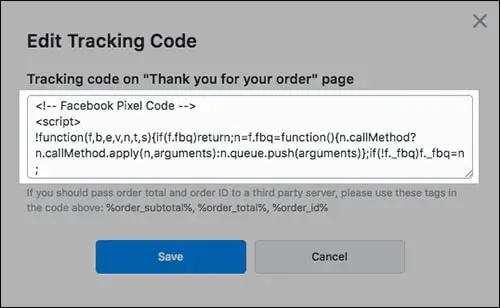
Wenn Sie eine E-Mail oder eine Webseite öffnen, wird dieses Bild, auch Pixel genannt, auf Ihr Telefon oder Ihren Computer heruntergeladen. Dies hilft dabei, eine „Flagge“ an den Server, der das Bild hostet, zurückzugeben und dem Absender mitzuteilen, ob eine Webseite, E-Mail oder ein Dokument geöffnet wurde.
Da die Größe eines Tracking-Pixels häufig in Bytes gemessen wird, dauert der Ladevorgang selbst in einer langsamen Internetzone nur Millisekunden.
Warum sollten Sie das E-Mail-Tracking blockieren?
Nun, zunächst einmal die Privatsphäre, ja! Zweitens: Zustimmung.
Tracking-Pixel, die heimlich in E-Mails und Webseiten eingebettet werden, verletzen die Privatsphäre der Benutzer. Dadurch kann das Datenunternehmen verschiedene Informationen über Ihr Online-Verhalten sammeln, unter anderem
- Art des von Ihnen verwendeten Betriebssystems – Sie können Ihre Anzeigen basierend auf dem Betriebssystem Ihres Mobiltelefons ausrichten.
- Der Zeitpunkt, zu dem Sie eine Website besuchen oder eine E-Mail lesen, zeigt Ihre Absicht.
- Die Art der E-Mail oder Website, die Sie verwenden (Desktop oder Mobilgerät).
- Art des verwendeten Clients (Mailer oder Browser) – für verschiedene Benutzer können unterschiedliche Preise angegeben werden.
- Eine IP-Adresse ist möglicherweise auch ein Standort.
- Aktivität auf der Website während der Sitzung – zeigt Ihr Interesse an der Zielseite der Website.
- Auflösung des Client-Bildschirms.
Macht Ihnen das keine Angst? Nun ja, man sagt, Vorbeugen sei besser als Heilen. Lassen Sie uns also weitermachen und herausfinden, wie Sie diese E-Mail-Tracking-Aktivität auf Ihrem iPhone, Mac oder PC stoppen können.
So deaktivieren Sie das E-Mail-Tracking-Pixel in Apple Mail
Glücklicherweise bietet Apple eine Datenschutzfunktion, die Ihnen hilft, E-Mail-Tracking zu vermeiden. Diese Funktion verhindert wirksam die E-Mail-Verfolgung auf iPhone und Mac.
Blockieren Sie das E-Mail-Tracking-Pixel in der Mail-App auf dem Mac
- Öffnen Sie die Mail-App und tippen Sie oben links auf Mail.
- Wählen Sie als nächstes „Einstellungen“.
- Klicken Sie auf Datenschutz.
- Deaktivieren Sie das Kontrollkästchen E-Mail-Aktivität schützen.
- Aktivieren Sie die Kontrollkästchen „Alle Remote-Inhalte blockieren“ und „IP-Adresse ausblenden“.
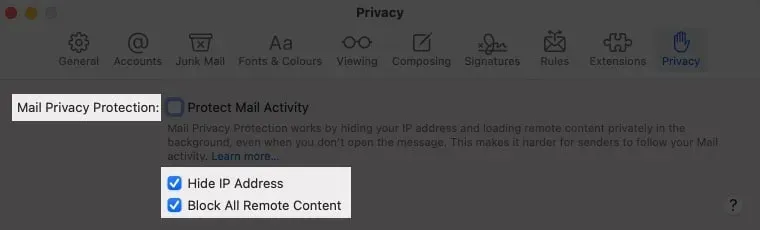
Sobald dies erledigt ist, öffnet die Mail-App keine externen Bilder mehr. Und oben sehen Sie ein Banner. Klicken Sie nur dann auf Remote-Inhalt herunterladen, wenn Sie dem Absender vertrauen.
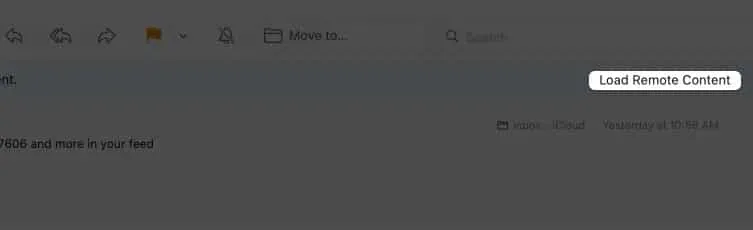
Blockieren Sie Tracking-E-Mails in der iPhone-Mail-App
- Öffnen Sie die App „Einstellungen“ → „Mail“.
- Klicken Sie auf Datenschutz.
- Deaktivieren Sie den E-Mail-Schutz, falls dieser aktiv ist.
- Aktivieren Sie dann „IP-Adresse ausblenden“ und „Alle Remote-Inhalte blockieren“.
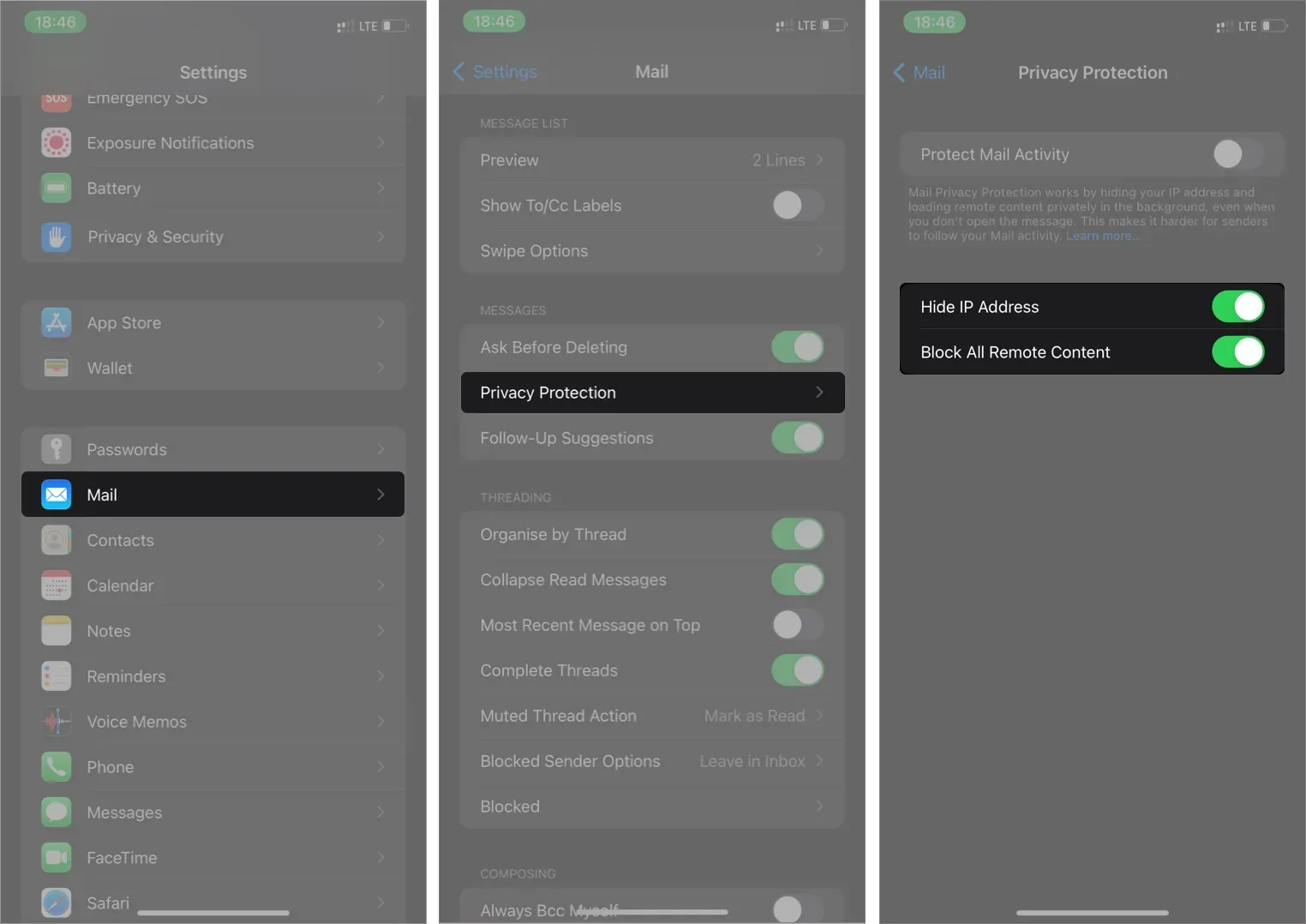
Auch hier lädt die Mail-App keine externen Bilder. Sie können jedoch oben in einer geöffneten E-Mail auf „Alle Bilder herunterladen“ klicken, um die Bilder herunterzuladen. Durch diese Aktion werden Ihre vorherigen Einstellungen nicht geändert.
So deaktivieren Sie das E-Mail-Tracking-Pixel in Gmail
Die E-Mail-Tracking-Prävention umfasst das Blockieren dynamischer Links und Inline-Bilder, die Screenshots Ihrer E-Mail-Aktivitäten erstellen. Wenn die E-Mail-Verfolgung deaktiviert ist, stoppt Ihre Gmail-App automatisch das Laden von Bildern.
Blockieren Sie die E-Mail-Verfolgung in Gmail auf Mac oder PC
Starten Sie die Gmail-Web-App in Ihrem Lieblingsbrowser (Safari, Chrome, Edge, Firefox oder was auch immer). Gehen Sie dann wie folgt vor:
- Klicken Sie in Ihrem Gmail-Posteingang auf das Einstellungssymbol in der oberen rechten Ecke.
- Gehen Sie, um alle Einstellungen anzuzeigen.
- Scrollen Sie zum Abschnitt „Bilder“ und wählen Sie „Vor Anzeige externer Bilder fragen“.
- Klicken Sie abschließend unten auf „Änderungen speichern“.
- Wählen Sie „Weiter“, wenn Sie dazu aufgefordert werden, und fertig.
Notiz. Wenn Sie diese Option auswählen, wird die dynamische E-Mail-Wiedergabe in Ihrem Gmail-Posteingang deaktiviert.
Nach der Aktivierung dieser Funktion werden Bilder möglicherweise nicht geladen. Sie können jedoch Bilder für die ausgewählte E-Mail anzeigen, indem Sie oben links auf Bilder unten anzeigen klicken. Tun Sie dies nur, wenn Sie der Quelle der E-Mail vertrauen.
Mailtrack aus der mobilen Gmail-App (iOS oder Android) entfernen
- Tippen Sie auf das Menüsymbol (drei horizontale Balken) in der oberen linken Ecke Ihres Posteingangs.
- Einstellungen auswählen.
- Wählen Sie ein Konto aus, wenn Sie mehrere Gmail-Konten verwenden.
- Tippen Sie auf Bilder.
- Wählen Sie „Vor der Anzeige externer Bilder fragen“.
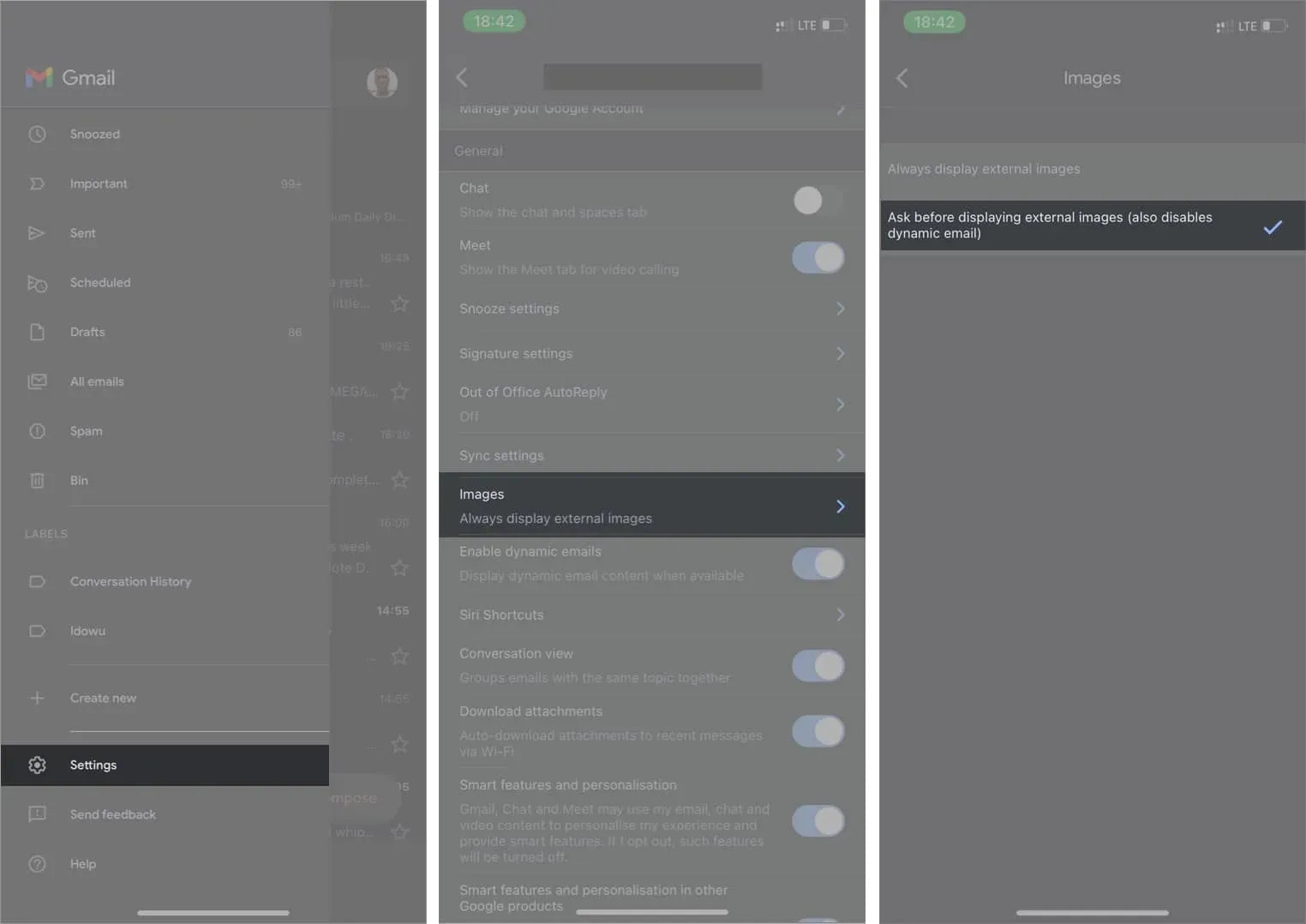
Wenn Sie eine E-Mail von einer vertrauenswürdigen Quelle öffnen, klicken Sie oben links auf „Bilder anzeigen“, um die Bilder für diese bestimmte E-Mail herunterzuladen.
So stoppen Sie die E-Mail-Verfolgung in Microsoft Outlook
Unabhängig davon, ob Sie die mobile App oder die Desktop-App verwenden, können Sie die E-Mail-Verfolgung auch in Outlook blockieren. Im Folgenden finden Sie die Schritte zum Blockieren der E-Mail-Verfolgung in Outlook.
Blockieren Sie die E-Mail-Verfolgung in der Outlook-Desktop-App
Für Mac-Benutzer:
- Öffnen Sie die Outlook-App → gehen Sie zu „Einstellungen“.
- Klicken Sie auf Lesen.
- Wählen Sie im Abschnitt „Externe Bilder herunterladen“ im Dropdown-Menü die Option „Vor dem Herunterladen fragen“ aus.
Für PC-Benutzer:
- Starten Sie die Outlook-Anwendung auf Ihrem PC.
- Klicken Sie oben links auf „Datei“.
- Gehen Sie als nächstes zu „Einstellungen“.
- Klicken Sie im modalen Fenster auf Trust Center.
- Gehen Sie zu den Trust Center-Einstellungen.
- Klicken Sie auf „Automatisch herunterladen“ und deaktivieren Sie „Bilder nicht automatisch herunterladen“ in Standard-HTML-E-Mails oder RSS-Elementen.
- Deaktivieren Sie außerdem das Kontrollkästchen Bilder nicht in verschlüsselten oder signierten HTML-E-Mails herunterladen.
- Klicken Sie abschließend auf „OK“ und dann auf „OK“, um die E-Mail-Bildverfolgung zu deaktivieren.
Deaktivieren Sie das E-Mail-Tracking-Pixel in der mobilen Outlook-App
- Tippen Sie oben links in Ihrem Outlook-Posteingang auf Ihr Profilsymbol.
- Tippen Sie auf das Einstellungssymbol in der unteren linken Ecke.
- Wählen Sie eine E-Mail-Adresse aus der Liste der aufgelisteten Adressen aus.
- Aktivieren Sie die Blockierung externer Bilder.
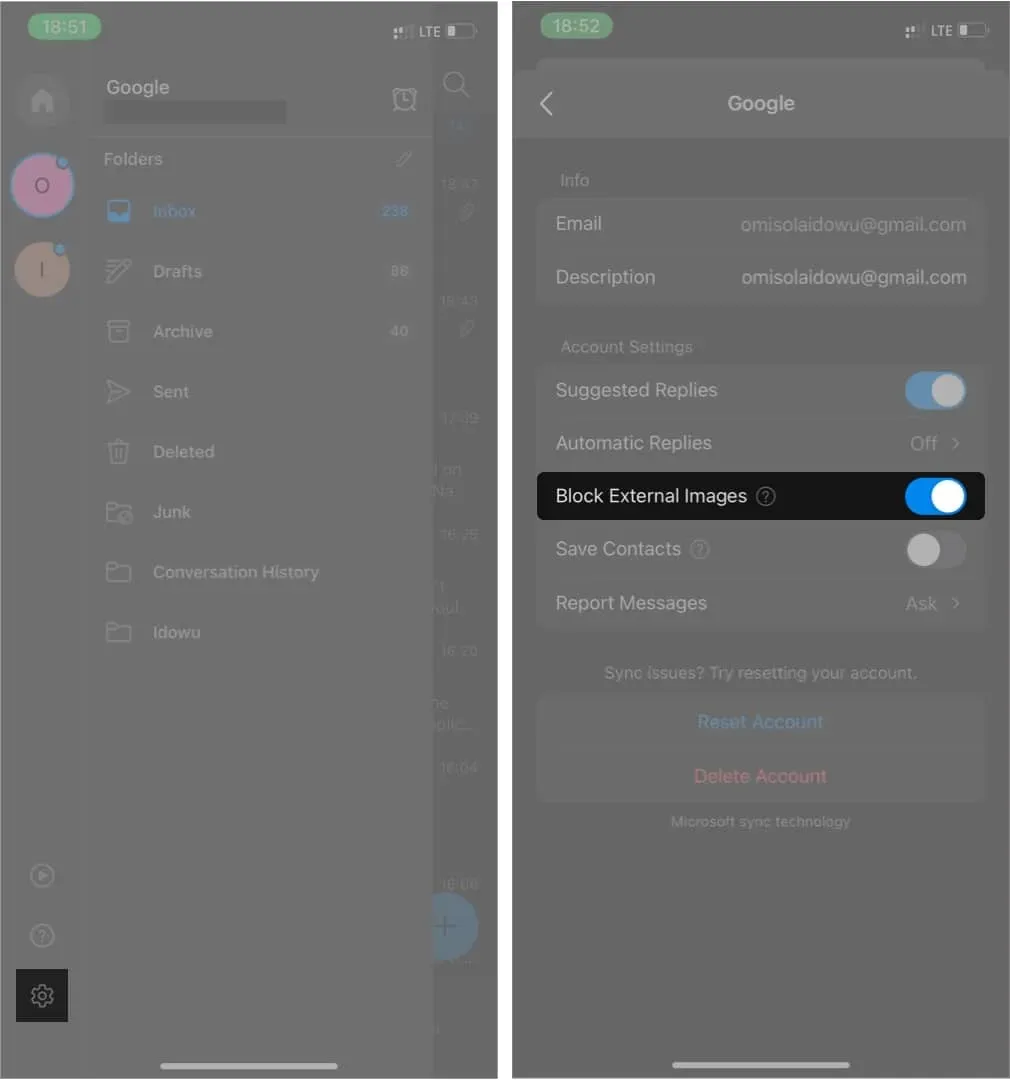
Um Bilder für eine bestimmte E-Mail hochzuladen, öffnen Sie diese und klicken Sie oben in der E-Mail auf „Bilder hochladen“.
Unterzeichnung
E-Mail-Tracker können aufdringlich sein, da sie Ihre E-Mail-Aktivitäten überwachen, einschließlich der Arten von E-Mails, auf die Sie antworten, und der von Ihnen besuchten Websites. Dies lässt sich in den meisten E-Mail-Anwendungen ganz einfach mit integrierten E-Mail-Tracking-Blockern verhindern.
Beachten Sie jedoch, dass diese Apps zwar integrierte Funktionen bieten, die Blocker in einigen von ihnen jedoch schwach gegenüber Trackern sind. Aber die Apple Mail-App, Gmail und Outlook leisten hervorragende Arbeit beim Blockieren von Apple Pixels.
Haben Sie diese Tracker blockiert? Lassen Sie es mich im Kommentarbereich unten wissen.



Schreibe einen Kommentar